Bagaimana cara mengecek laju pemakaian baterai pada Windows 10
Windows 10 bisa melacak penggunaan daya oleh aplikasi di laptop. Ini hanya melacak penggunaan ini ketika laptop Anda menggunakan baterai. Windows 10 melaporkan penggunaan baterai sebagai persentase dari kapasitas total tetapi tidak memberi tahu Anda berapa banyak biaya yang hilang. Anda dapat melihat berapa lama baterai akan bertahan dalam hitungan jam dan menit dengan mengarahkan kursor ke atas ikon baterai di baki sistem. Jika Anda ingin melihat laju pemakaian baterai dalam hal daya / watt pada laptop Windows 10, Anda harus menggunakan aplikasi pihak ketiga. Berikut adalah dua opsi bagus untuk Anda coba.
Baterai Mon
Baterai Mon adalah aplikasi hebat dan gratis yang memungkinkan Anda memilih dan memilih kapan memantau pengisian daya baterai dan tingkat pemakaian. Unduh aplikasinya, dan jalankan. Klik tombol Mulai untuk mulai memantau laju pelepasan baterai. Anda akan melihat grafik yang akan menunjukkan pemakaian baterai. Di sudut kanan atas, Anda dapat melihat laju buangan dalam miliwatt. Jika Anda melihat kolom di sebelah kanan, Anda akan melihat bidang untuk tingkat Pelepasan. Ini akan menunjukkan kepada Anda berapa banyak waktu yang tersisa dengan tingkat debit saat ini.
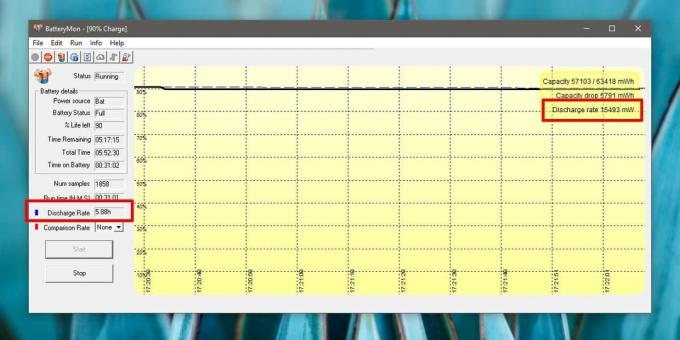
BatteryInfoView
BatteryInfoView adalah utilitas gratis lain untuk memonitor baterai Anda. Itu tidak memiliki grafik seperti yang dilakukan BatteryMon dan Anda tidak dapat mengaktifkan / menonaktifkan pemantauan sesuka hati. Unduh dan jalankan aplikasi dan cari bidang Isi / Pelepasan yang akan menunjukkan kepada Anda dalam miliwatt berapa banyak daya baterai habis. Tanda negatif berarti itu habis dan ketika Anda mencolokkan laptop Anda, itu akan hilang.
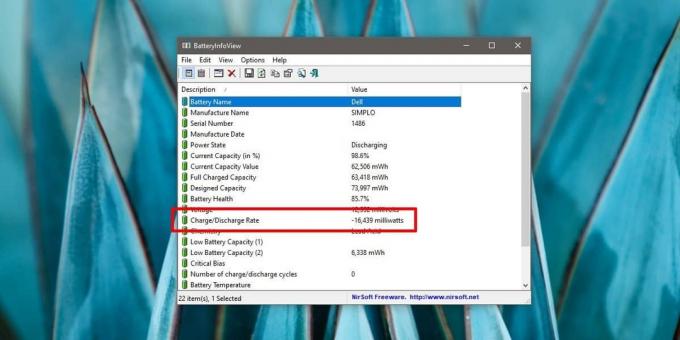
Memahami tingkat pembuangan
Tingkat pengosongan baterai penting ketika Anda mencoba menentukan kesehatan baterai Anda. Baterai yang lebih lama memiliki daya yang lebih rendah tetapi baterai akan tetap digunakan berdasarkan penggunaan. Baterai yang rusak akan mengeluarkan daya lebih cepat, berapapun usianya. Tingkat debit juga akan berubah berdasarkan pada apa Anda menggunakan laptop Anda. Jika Anda sedang mengerjakan dokumen sederhana, baterai tidak akan cepat habis tetapi jika Anda menonton film atau memiliki browser yang terbuka dengan banyak tab, baterai akan mengeluarkan lebih cepat.
Jika menurut Anda baterai habis terlalu cepat, Anda mungkin ingin melihat untuk menggantinya atau memeriksa apa yang Anda gunakan pada mesin Anda untuk daya baterai. Ingatlah untuk melihat laju buangan sebagai satu parameter dan periksa semua parameter lain yang menentukan kesehatan baterai. Kedua aplikasi dalam daftar ini juga dapat menunjukkan kepada Anda tingkat pengisian daya baterai, jadi perhitungkan juga jika Anda mengalami masalah dengan baterai Anda.
Pencarian
Tulisan Terbaru
Aplikasi Bundle Windows 7
Kami akan membahas hal berikut di pos ini:Apa itu Aplikasi Bundel W...
FlashTray Pro: Buka Aplikasi, File & Lainnya melalui System Tray / Hotkeys
Manajer jalan pintas, peluncur aplikasi dan editor menu konteks sem...
Hapus Bloatware yang Sudah Terinstal Dari PC Windows Anda Dengan Decrap
Pabrikan desktop dan laptop seperti HP, Sony, Asus, dan Dell sering...



